League of Legends atende jogadores novos e antigos com opções de personalização. Um dos principais recursos que ajudam os novos jogadores é a capacidade de bloquear a câmera em seu campeão.
Para os novos jogadores, isso dá a eles uma maneira mais fácil de acompanhar o jogo e aprender os controles sem se preocupar com a câmera se afastando. Alternativamente, ter a câmera desbloqueada permite ao jogador olhar rapidamente ao redor do mapa e se concentrar em situações-chave que ocorrem fora de sua vizinhança.
Há momentos em que jogar com a tela bloqueada pode causar alguns problemas, principalmente quando um campeão inimigo está esperando fora da tela ou colegas de equipe estão tentando chamar a atenção do jogador para algo no mapa. Isso, no entanto, pode ser facilmente corrigido. Mesmo com a câmera travada, os jogadores podem clicar no minimapa para ver uma posição ou usar as teclas de atalho para focar a câmera em seus aliados.
Depois de aprender o básico e se sentir confortável com o LoL, você pode usar a câmera livre para levar seu jogo para o próximo nível.
Veja como você pode desbloquear a câmera em League of Legends .
A maneira mais simples é desligar a câmera travada com o botão encontrado no jogo.
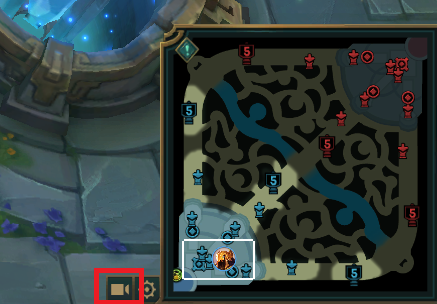
Você pode ver esta opção no lado esquerdo do minimapa como um pequeno ícone de câmera. Ao pressionar este ícone, você bloqueará ou desbloqueará a câmera.
Outra maneira fácil de obter os mesmos resultados é usar a tecla de atalho do teclado que alternará o travamento da câmera. Por padrão, é a letra Y, mas você pode personalizar a tecla que aciona esse recurso nas configurações de controle.
Há um problema que os jogadores normalmente enfrentam, em que o jogo fica preso no modo de câmera bloqueada ou livre e não responde a nenhum dos métodos listados acima. Se este erro ocorrer, você normalmente pode consertá-lo pressionando o minimapa e arrastando o cursor ao redor do mapa. Às vezes, isso é suficiente, mas em outros casos os jogadores foram forçados a reiniciar seu cliente ou, nos casos mais graves, reinstalar o jogo completamente.
Em última análise, a escolha de jogar com uma câmera bloqueada ou livre dependerá do jogador. A chave é descobrir o que funciona para você e ajuda a alcançar os resultados desejados no jogo.
Certifique-se de nos seguir no YouTube para mais notícias e análises sobre esportes.
Artigo publicado originalmente em inglês por Ryan Galloway no Dot Esports no dia 08 de maio.






Published: May 8, 2021 04:38 pm